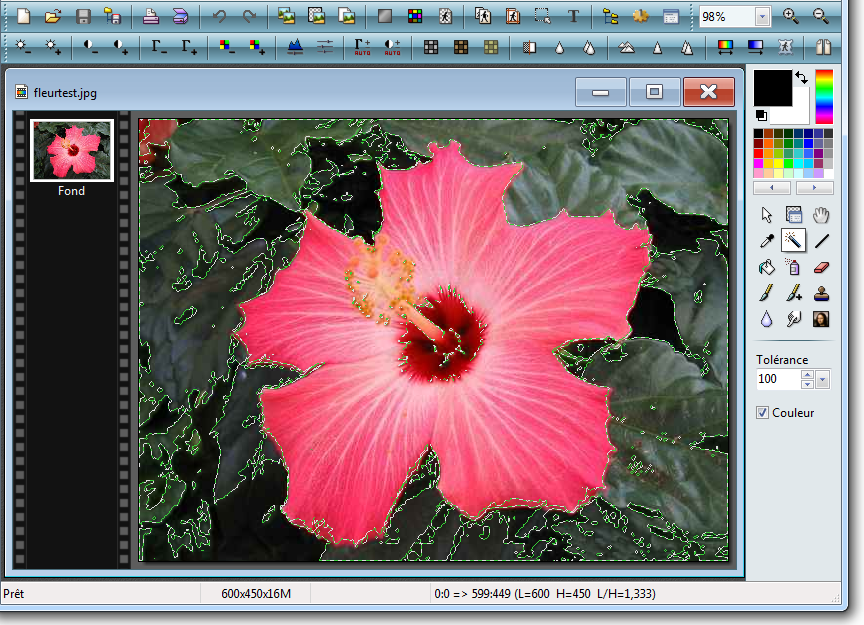Gérer la transparence
Souvent le fond de l'image ne correspond pas au contexte où on veut mettre notre image. La solution consiste à créer un fond transparent, ainsi notre image s'adaptera à son nouvel environnement.Rendre un fond uni transparent
- Ouvrez l'image de votre avatar dans Photofiltre.
- Cliquez ensuite dans la barre d'outils sur l'icone
.
- Clique sur la couleur de fond d'écran que vous voulez convertir en transparent.
- Cliquez sur le bouton OK.
- Le fond apparait sous forme d'un damier blanc et gris. Il est transparent en réalité.
- Enregistrez enfin votre image dans une nouvelle image (pour ne pas écraser l'image originale) en cliquant sur le menu Fichier puis sur Enregistrer sous.
- Sélectionnez impérativement le format d'image par .PNG pour enregistrer l'image, puis validez par Enregistrer.
- Enfin cliquez encore sur OK.
Mettre un fond en transparent
Nous souhaitons rendre le fond de cette image transparent, pour ne voir plus que la fleur ici.
- Ouvrez la photo fleurtest.jpg dans photofiltre.
- Cliquez dans la palette d'outils sur baguette magique
, ou appuyez sur L. Choisissez une tolérance de 100 (à modifier éventuellement), puis cliquez sur le fond à supprimer.
En testant différents endroits du fond on peut obtenir directement toute la surface à supprimer.
- Dans le menu Image. Choisissez transparence automatique puis Région intérieur à la sélection.
- Vous obtiendrez :
- Recommencez jusqu'à obtenir :
Pour certaines taches isolées, vous pouvez utiliser la gomme.
- Enregistrez enfin votre image dans une nouvelle image nommée fleursansfond.png(pour ne pas écraser l'image originale) en cliquant sur le menu Fichier puis sur Enregistrer sous.
- Sélectionnez impérativement le format d'image par .PNG pour enregistrer l'image, puis validez par Enregistrer.
- Enfin cliquez encore sur OK.
- Nous constatons que des zones au centre de la fleur sont aussi transparentes. Nous allons utiliser des calques.
Allez à l'activté sur les calques.